

win7的全称是windows7系统,是微软发布的非常经典的一代iwnodows操作系统,经常有用户问小编怎么讲win7系统的隐藏文件显示出来,接下来小编就来告诉你答案,
不少朋友因为经常会因为工作的缘故需要将电脑上的隐藏文件显示出来,那么怎么显示隐藏文件呢?今天小编就以win7系统为例来跟大家说说电脑显示隐藏文件的操作步骤。
#win7如何显示隐藏文件
1.进入win7桌面,鼠标点击桌面左下角的开始按钮,在弹出的菜单中选择“计算机”,进入下一步。
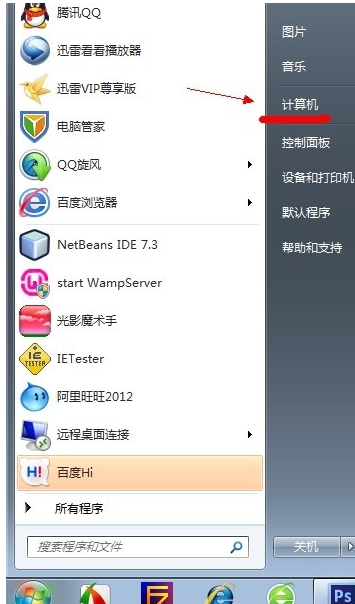
显示隐藏文件电脑图解-1
2.在打开的计算机界面中点击左侧的组织按钮,在弹出的选项中找到“文件夹和搜索选项”打开。
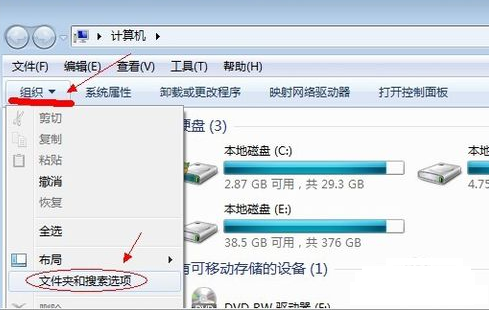
win7如何显示隐藏文件电脑图解-2
3.在在弹出的窗口中点击“查看”选项卡,进入下一步。

隐藏文件电脑图解-3
4.然后拖动右侧的滚动条,找到并点击“显示隐藏的文件、文件夹或驱动器”,然后点击应用并确定即可。
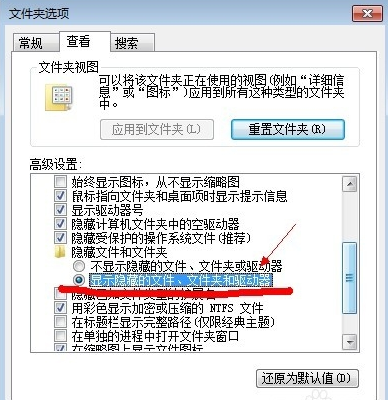
隐藏文件电脑图解-4
5.这时电脑上隐藏的文件就可以显示出来了,是不是很简单呢?
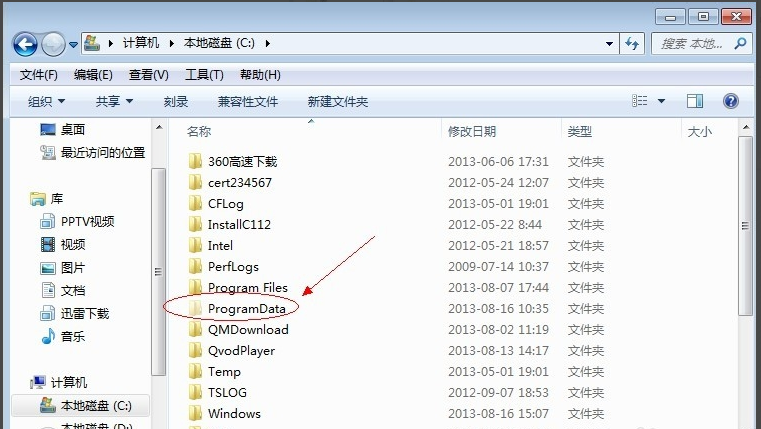
显示隐藏文件电脑图解-5

win7的全称是windows7系统,是微软发布的非常经典的一代iwnodows操作系统,经常有用户问小编怎么讲win7系统的隐藏文件显示出来,接下来小编就来告诉你答案,
不少朋友因为经常会因为工作的缘故需要将电脑上的隐藏文件显示出来,那么怎么显示隐藏文件呢?今天小编就以win7系统为例来跟大家说说电脑显示隐藏文件的操作步骤。
#win7如何显示隐藏文件
1.进入win7桌面,鼠标点击桌面左下角的开始按钮,在弹出的菜单中选择“计算机”,进入下一步。
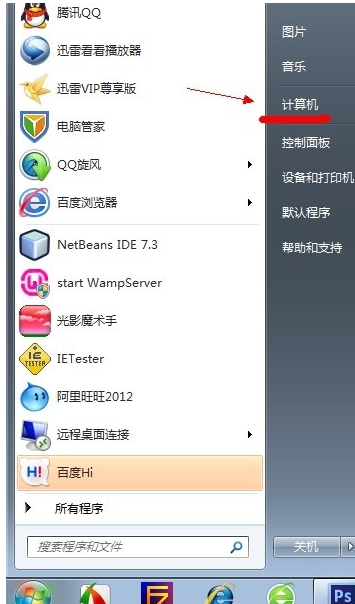
显示隐藏文件电脑图解-1
2.在打开的计算机界面中点击左侧的组织按钮,在弹出的选项中找到“文件夹和搜索选项”打开。
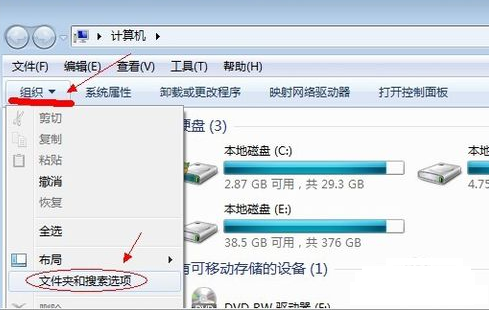
win7如何显示隐藏文件电脑图解-2
3.在在弹出的窗口中点击“查看”选项卡,进入下一步。

隐藏文件电脑图解-3
4.然后拖动右侧的滚动条,找到并点击“显示隐藏的文件、文件夹或驱动器”,然后点击应用并确定即可。
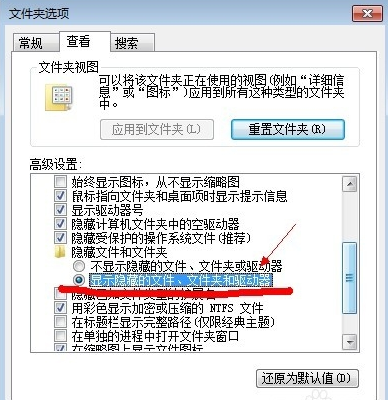
隐藏文件电脑图解-4
5.这时电脑上隐藏的文件就可以显示出来了,是不是很简单呢?
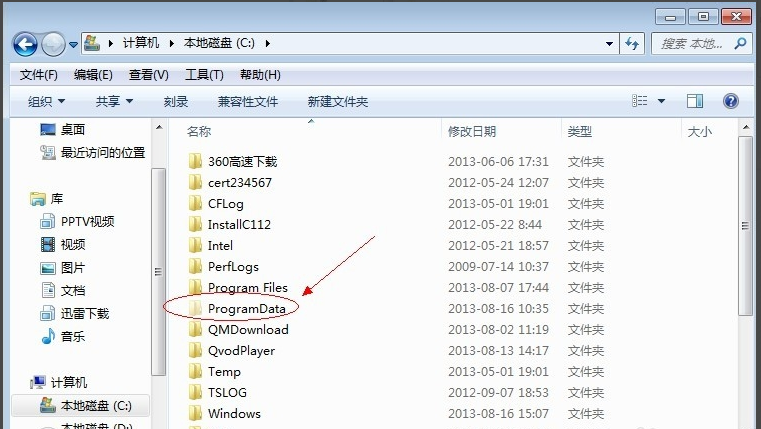
显示隐藏文件电脑图解-5
















